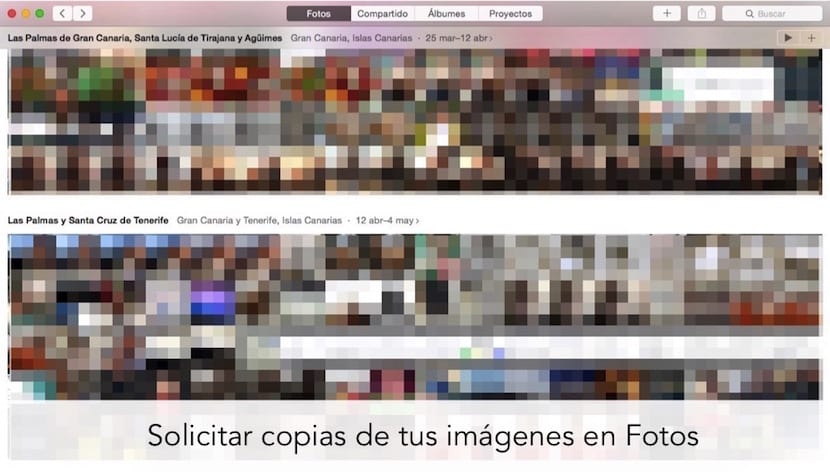
ご存知のように、Macを最新バージョンのOS X Yosemiteにアップデートした場合、iPhotoアプリケーションは次のように置き換えられます。 写真、より洗練された高速な新しいアプリケーション Mac、iCloud、さまざまなモバイルデバイス間の円を閉じます。
多くの新しいオプションと視覚化があり、少しずつ説明します。 この記事では、あなたが従わなければならないステップに焦点を当てます 写真のコピーを注文できるようにする 彼らがあなたの家に快適に到着するように。
事実、ばかげているように見えますが、Mac上のアプリケーション自体から写真のコピーを要求できるので、Appleが自由に使えるこのサービスは高く評価されるべきです。 新しいPhotosアプリケーションはiCloudクラウドとシームレスに融合するため、iPhoneで写真を撮るときにすべてが適切に管理されていれば、数秒で Macで利用できるようになり、特に、今日お伝えすることを実行できるようになります。
写真アプリケーションを開くと、上部にXNUMXつのボタンが表示されるメインウィンドウが表示されます。 それらの最後は呼ばれました 「プロジェクト」 写真のコピーを注文するために使用する必要があるものです。
次に、写真のコピーを注文するために実行する必要のある手順を見てみましょう。
- 私たちが最初にしなければならないことは、 トップボタン«プロジェクト»。 そのボタンの右側に、«+»の記号が付いた別のボタンが表示されます。これを押して、必要なプロジェクトのタイプを選択する必要があります。
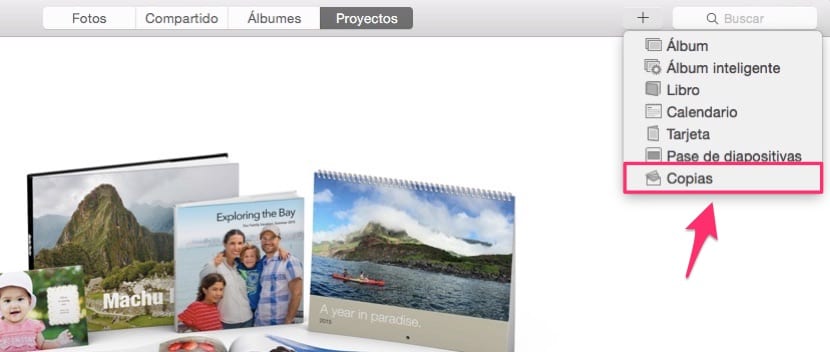
- 表示されるドロップダウンで 最後のアイテム«コピー»を選択する必要があります、その後、新しいウィンドウが表示され、モバイルデバイスで撮影した写真の履歴を確認できます。MacとiCloudクラウドの両方にあります。
- コピーを注文したい写真をすべて選択し、 右上の«追加»をクリックします。
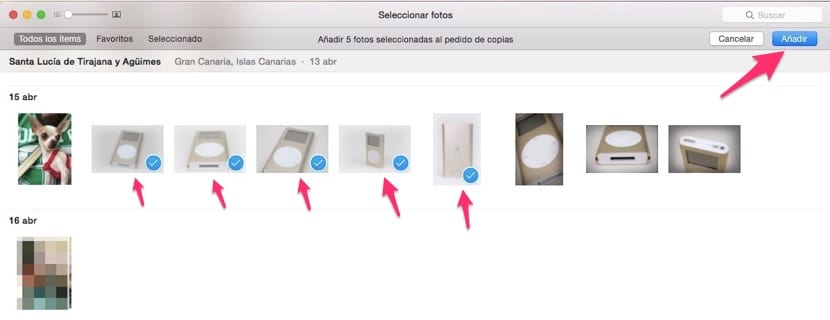
- 表示される新しい画面では、自動、従来型、自動、ポスターなど、コピーをリクエストできる形式の種類が通知されます。 各オプションには、同じウィンドウに表示されるさまざまなサイズと価格があります。
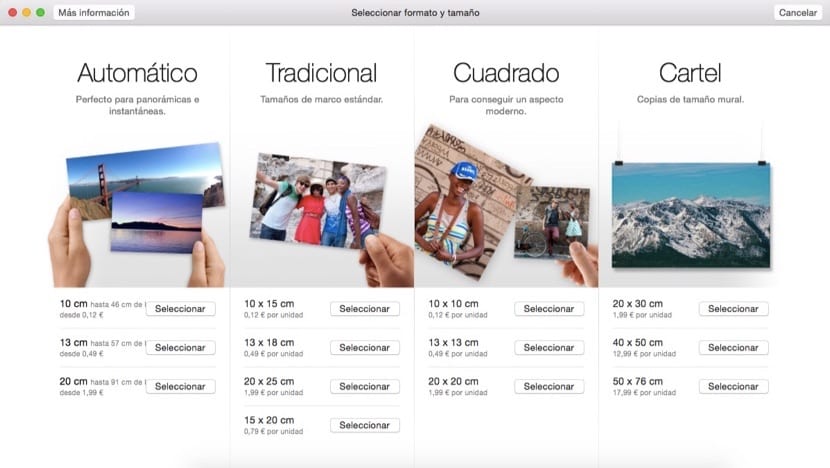
- «選択»ボタンをクリックすると 特定のメジャーの、コピーを作成するために選択したすべての画像が表示されます。 次に、写真の仕上げをもう少し磨く必要があります。 上部で、白い境界線を付けるかどうか、および光沢またはマットにするかどうかを選択できます。
- ウィンドウの上部を見ると、選択した画像の仕上げの特定の側面を変更できるXNUMXつの新しいボタンが表示されています。 他のサイズを追加することに加えて。 それらをクリックして、さまざまな組み合わせを少し調べてみてください。
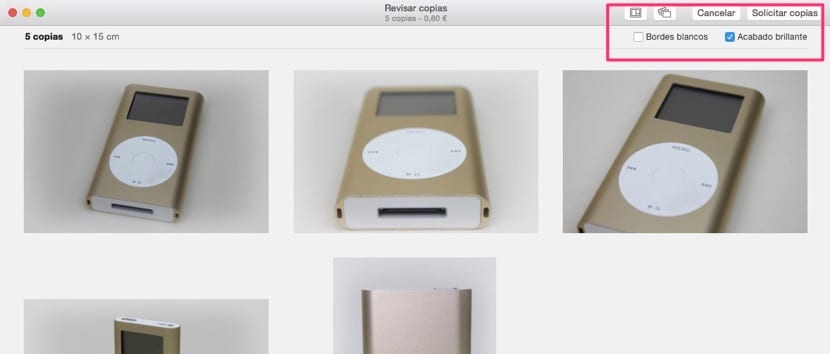
- 今、あなたはただクリックする必要があります «コピーをリクエスト» その後、配送先住所の入力を求められます。 適切なデータを入力すると、注文が生成され、自宅に到着するまで静かに待つだけで済みます。 写真の仕上がりはとても良く、パッケージは元の会社と一致している、つまり非常に注意深いことを保証します。
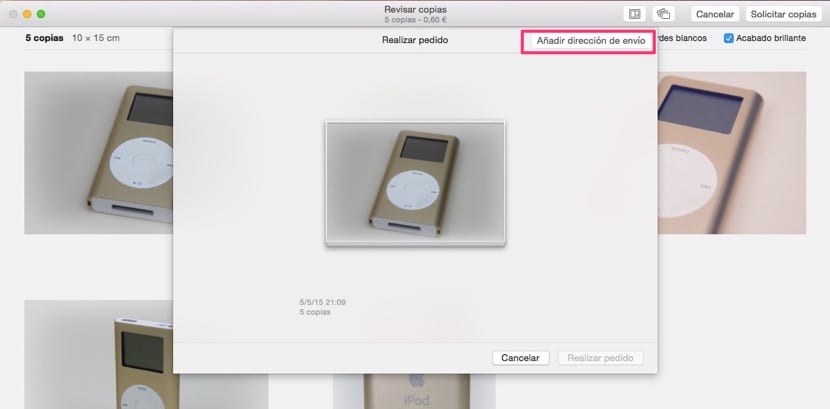
ご覧のとおり、家を出ることなく写真のコピーをリクエストするのは非常に簡単な方法です。 新しいPhotosアプリケーションで実行できるアクションはこれだけではありません。他の記事では、この新しいアプリケーションを非常に愛されているiPhotoよりもはるかに強力かつ高速にする他のアクションを実行する方法を説明します。 今、あなたはただいくつかのコピーを試して要求する必要があります サービスをテストし、Appleが提供するサービスがどのように終了するかを確認します。